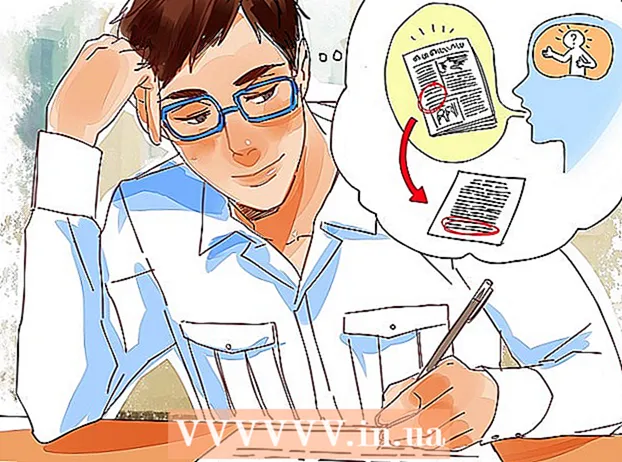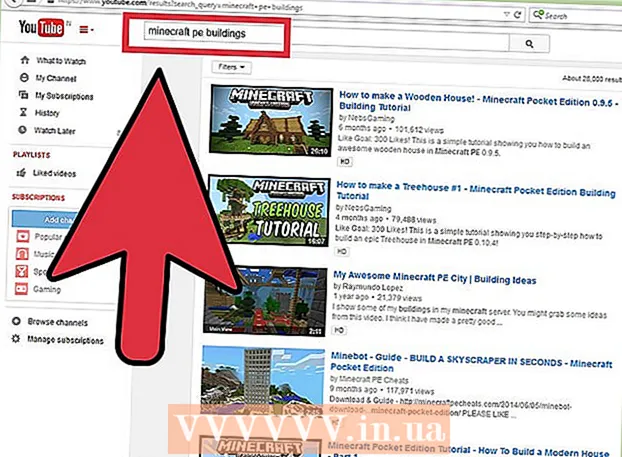May -Akda:
Laura McKinney
Petsa Ng Paglikha:
9 Abril 2021
I -Update Ang Petsa:
26 Hunyo 2024

Nilalaman
Itinuturo sa iyo ng wikiHow na ito kung paano magpadala ng mga text message gamit ang WhatsApp sa parehong iPhone at Android. Hangga't ang aparato ng tatanggap ay mayroong WhatsApp at nakakonekta sa Wi-Fi, makakatanggap sila at makatugon sa iyong mga mensahe mula saanman sa mundo.
Mga hakbang
Paraan 1 ng 2: Sa iPhone
Buksan ang WhatsApp. I-tap ang berdeng icon ng WhatsApp app gamit ang isang puting telepono at dialog bubble.
- Buksan ang App Store app store sa iyong iPhone upang mag-download ng WhatsApp kung hindi mo pa nagagawa.

Mag-click Mga chat. Piliin ang bubble ng diyalogo sa ilalim ng screen. Ang pahina ng Mga Chat kung saan maaari mong tingnan ang iyong kasalukuyang mga chat ay bubukas.- Kung magbubukas ang WhatsApp ng isang pag-uusap, i-tap ang marka < sa kaliwang sulok sa itaas ng screen upang bumalik sa pahina ng Mga chat.

I-click ang icon na "Bagong Chat" gamit ang isang lapis at papel. Mga pagpipilian sa kanang sulok sa itaas ng screen.- Maaari mo ring i-tap ang isang mayroon nang chat upang buksan ito. Kung pipiliin mo ang opsyong ito, lumaktaw sa susunod na hakbang.

I-tap ang pangalan ng contact. Ang chat box na may contact na iyon ay magbubukas.- Maaari mo ring i-click Bagong grupo sa tuktok ng pahina upang lumikha ng isang bagong pangkat, o mag-click Bagong kontak upang magdagdag ng isang bagong numero ng telepono sa pakikipag-ugnay.
Bumuo ng isang text message. Ipasok ang iyong mensahe sa patlang ng teksto sa ilalim ng screen.
- Maaari ka ring mag-upload ng mga larawan sa pamamagitan ng pag-tap sa icon ng camera at pagpili ng mga larawan mula sa gallery sa iPhone.
I-click ang arrow na "Magpadala" na may asul na eroplanong papel sa kanan ng patlang ng teksto. Ipapadala ang iyong mensahe. anunsyo
Paraan 2 ng 2: Sa Android
Buksan ang WhatsApp. I-tap ang berdeng icon ng WhatsApp app gamit ang isang puting telepono at dialog bubble.
- Buksan ang Google Play Store sa Android upang mag-download ng WhatsApp kung hindi mo pa nagagawa.
Mag-click CHATS. Ang tab na ito ay nasa tuktok ng screen. Magbubukas ang pahina ng Mga Chat.
- Kung bubukas ang WhatsApp ng isang pag-uusap, i-tap ang "Bumalik" sa kaliwang sulok sa itaas ng screen upang bumalik sa pahina ng Mga Chat.
I-click ang "New Chat" na dialog bubble sa kaliwa ng icon ⋮ malapit sa kanang sulok sa itaas ng screen.
- Sa ilang mga Android tablet at smartphone, ang icon na "Bagong Chat" ay makikita sa kanang ibabang sulok ng screen.
- Maaari mo ring i-tap ang isang mayroon nang chat upang buksan ito. Kung pipiliin mo ang opsyong ito, lumaktaw sa susunod na hakbang.
Pumili ng isang contact. I-tap ang pangalan ng contact upang magsimula ng isang bagong pag-uusap sa taong iyon.
- Maaari mo ring i-click Bagong grupo malapit sa tuktok ng pahina upang magsimula ng isang bagong panggrupong chat, o piliin ang icon ng anino ng tao malapit sa kanang tuktok na sulok ng screen upang magdagdag ng isang bagong contact.
Bumuo ng isang text message. Ipasok ang iyong mensahe sa patlang ng teksto sa ilalim ng screen.
- Maaari ka ring magdagdag ng mga larawan sa pamamagitan ng pag-tap sa icon ng camera sa kanan ng patlang ng teksto at pagkatapos ay pagpili ng isang larawan mula sa gallery sa iyong Android device.
I-click ang arrow na "Ipadala" na may puting papel na hugis ng eroplano sa isang berdeng background. Ipapadala ang iyong mensahe sa kabilang partido. anunsyo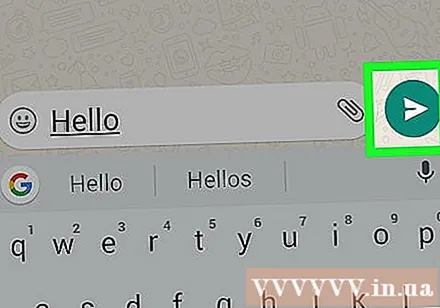
Payo
- Matapos maipadala ang mensahe, makikita mo ang isang checkmark na lilitaw sa ibaba. Lilitaw ang isa pang tick pagkatapos maipadala ang mensahe sa aparato ng tatanggap at pareho itong magiging asul kapag binasa ng tao ang mensahe.
Babala
- Ang pagpapadala at pagtanggap ng mga mensahe sa WhatsApp na gumagamit ng mobile data sa halip na Wi-Fi ay maaaring maging sanhi ng pagtaas ng pera ng iyong telepono.